作为刚接触动画制作的新手,我曾以为mg动画片头遥不可及,直到用了万彩动画大师,才发现按步骤来,效率能直接拉满。下面我就以“动物拟声科普”mg动画片头制作为例,带大家看看具体操作。

一、明确需求,定好风格
一开始,我得想清楚这个片头要干嘛。这次是做“动物拟声科普”,核心是让观众3秒内get主题,还要记住“听声音识动物”的核心点。风格上,我选了活泼卡通风,毕竟是科普内容,得让小朋友和家长都喜欢。确定好这些,打开万彩动画大师,心里就有方向了。
二、搭框架,加素材
接着,我在软件里新建项目,在“场景”面板把片头时长设为4秒,太长容易让观众失去耐心。然后去“素材库”搜关键词,“小狗”“小猫”“小鸡”的卡通素材一下就找到了,还有清新的草地背景也很合适。我把这些素材拖到画布上,摆好位置,片头的基础框架就搭好了,这一步特别快,不用自己画图省了不少事。
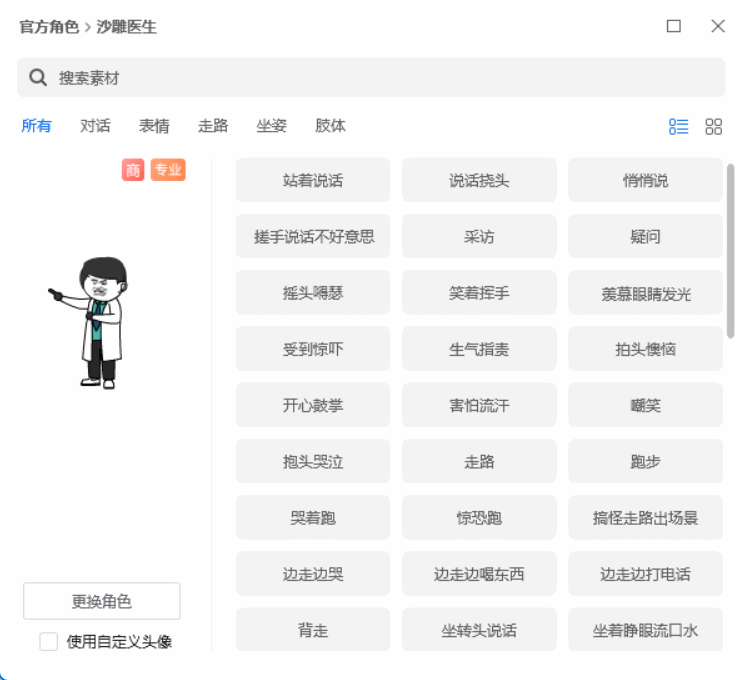
三、设动画,调节奏
这是最关键的一步。我选中小狗素材,在右侧“动画”面板选“弹跳入场”,再给小狗旁边的“汪汪”文字加“渐入”动画,让文字跟着小狗一起出现。小猫和小鸡也用类似的操作,不过动画顺序错开,小狗先跳出来,接着是小猫“喵喵”叫,最后小鸡“叽叽”登场,这样节奏就很紧凑。我还调整了动画时长,确保每个元素出现都不拖沓,整个过程很顺畅,不用反复调试。
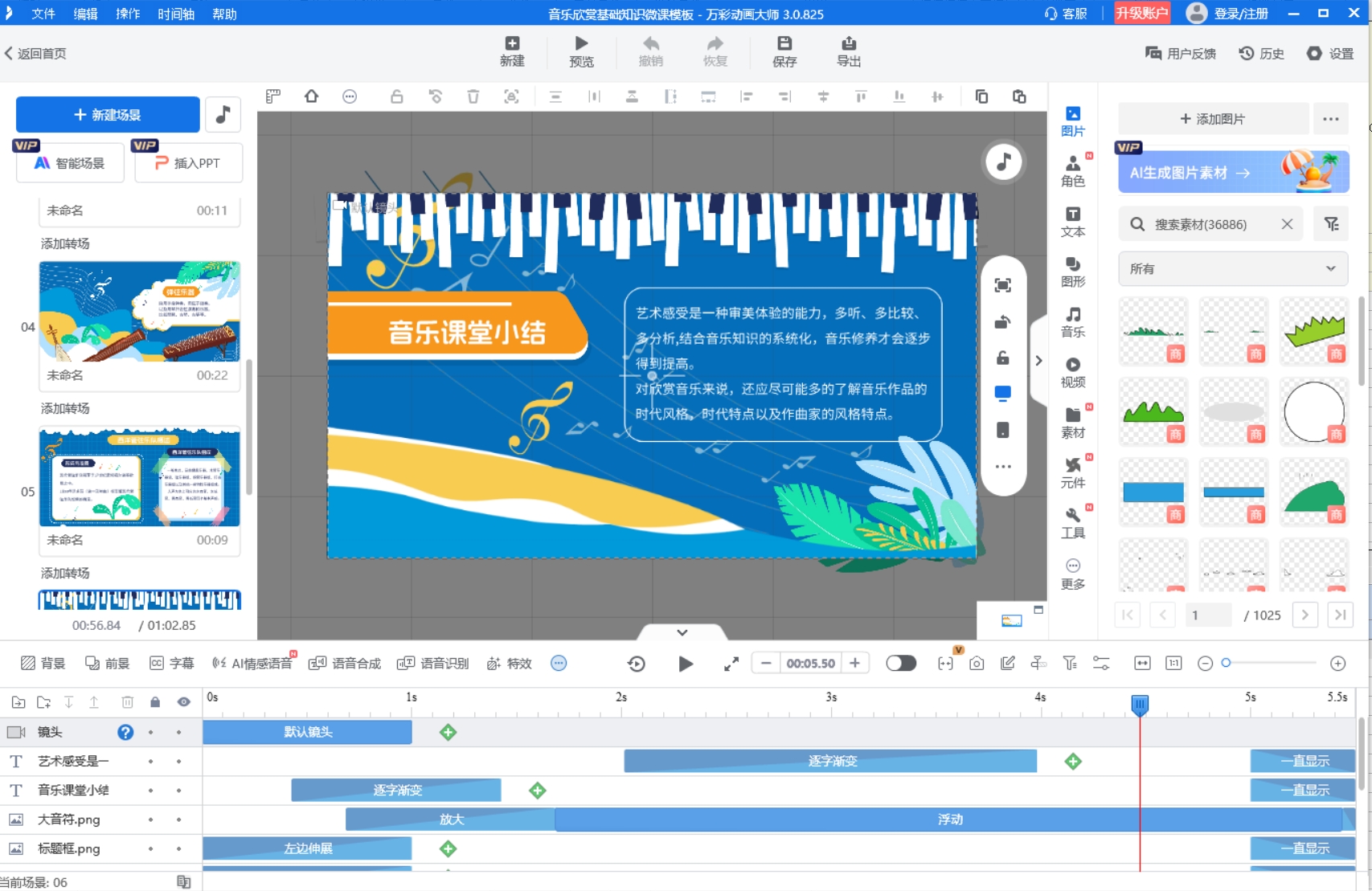
四、加音效,导出片
最后,我去“音频”面板选了轻快的背景音乐,还给每个动物配上对应的拟声音效,小狗出场加“汪汪”声,小猫加“喵喵”声,瞬间让片头生动起来。一切调整好,点击“导出”,选了MP4格式,没等几分钟,“动物拟声科普”mg动画片头就做好了。
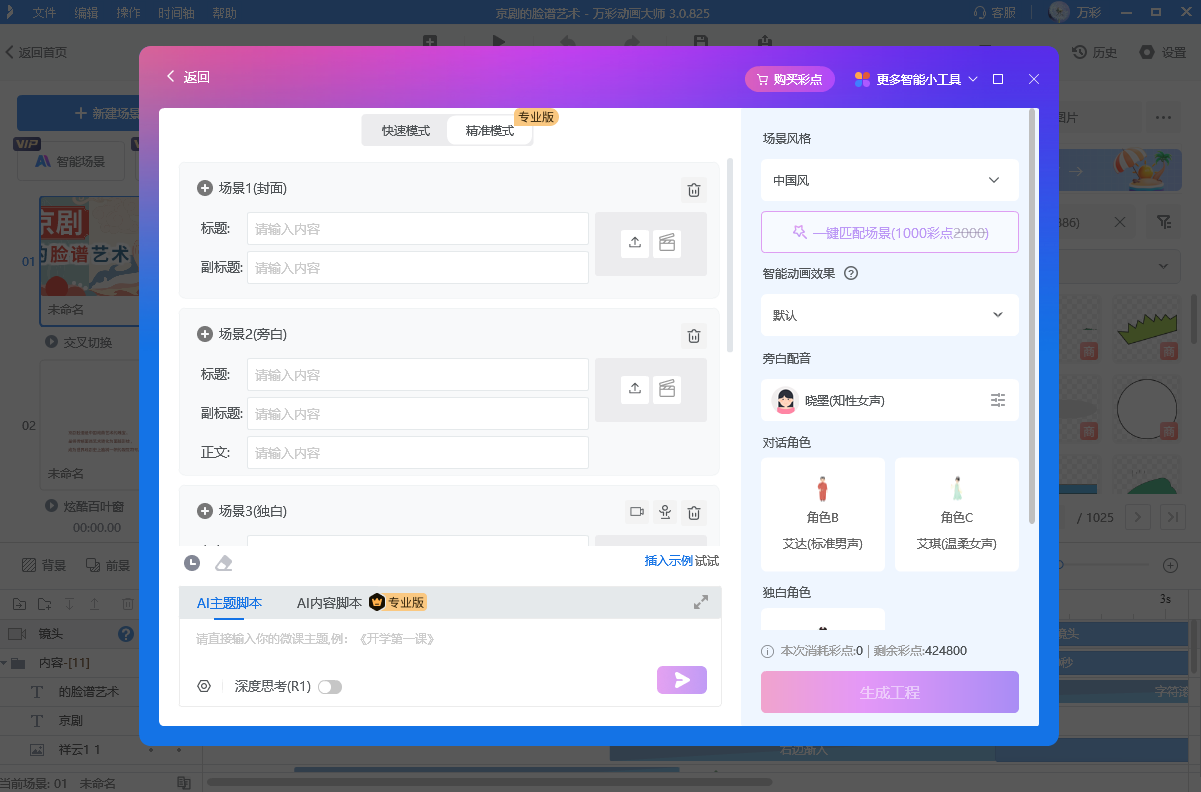
而且万彩动画大师的AI功能超实用。AI配音能选不同音色,要是我想给片头加解说,输入文字就能生成自然语音;AI智能成片更厉害,上传素材、说清需求,系统会自动配动画、调节奏,新手也能快速出高质量片头,制作效率直接拉满。
万彩动画大师官方下载地址:https://www.animiz.cn/

